Рита Семак - 3ds Max 2008 для дизайна интерьеров
- Название:3ds Max 2008 для дизайна интерьеров
- Автор:
- Жанр:
- Издательство:046ebc0b-b024-102a-94d5-07de47c81719
- Год:2009
- Город:Санкт-Петербург
- ISBN:978-5-388-00436-9
- Рейтинг:
- Избранное:Добавить в избранное
-
Отзывы:
-
Ваша оценка:
Рита Семак - 3ds Max 2008 для дизайна интерьеров краткое содержание
Данная книга предназначена для начинающих дизайнеров трехмерной графики, желающих освоить создание виртуального интерьера с помощью редактора 3ds Max. На примере моделирования предметов интерьера вы изучите технику и способы создания трехмерной графики.
В издании изложены общие сведения о работе с 3ds Max, рассматриваются инструменты для создания и редактирования объектов, описаны настройки стандартных источников освещения и камер, даны приемы по созданию и применению материалов, приведены основы визуализации. Изюминка книги – упражнения, которые находятся после теоретического раздела каждой главы и позволяют закрепить на практике полученные знания. Вы научитесь моделировать различные предметы интерьера с помощью примитивов и модификаторов, логических операций, лофтинга, полигонального моделирования.
3ds Max 2008 для дизайна интерьеров - читать онлайн бесплатно ознакомительный отрывок
Интервал:
Закладка:
Если вы подведете указатель мыши к какой-нибудь кнопке, появится всплывающая подсказка (рис. 1.5).
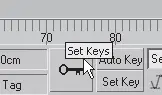
Рис. 1.5.Всплывающая подсказка
Черными перевернутыми треугольниками, расположенными справа от названия, помечаются раскрывающиеся списки (рис. 1.6).
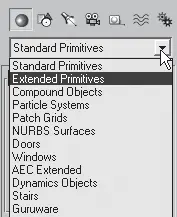
Рис. 1.6.Раскрывающийся список
Если щелкнуть правой кнопкой мыши в любом месте окна проекции, откроется контекстное меню. Состав данного меню меняется в зависимости от того, в каком месте сделан щелчок. Например, на рис. 1.7 показано контекстное меню, которое появляется при щелчке в окне проекции правой кнопкой мыши. При этом никакие объекты сцены не были выделены.
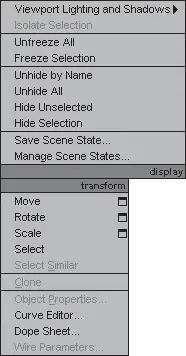
Рис. 1.7.Контекстное меню окна проекции
Еще одно средство управления называется свитком (рис. 1.8). Свитки, как правило, располагаются на командной панели. В строке заголовка свитка присутствует знак «плюс», когда свиток свернут. После щелчка на заголовке свиток разворачивается и знак «плюс» меняется на «минус». Например, на рис. 1.8 показаны пять свитков: Object Type (Тип объекта), Name and Color (Имя и цвет), Creation Method (Метод создания), Keyboard Entry (Ввод с клавиатуры) и Parameters (Параметры). При этом свиток Keyboard Entry (Ввод с клавиатуры) свернут (в его заголовке есть знак «плюс»), а остальные свитки – развернуты.
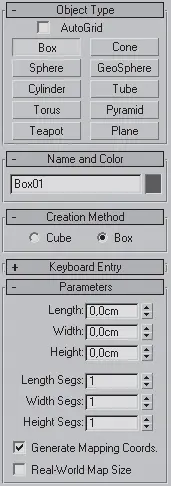
Рис. 1.8.Свитки на командной панели
Свитки могут быть очень длинными. Чтобы увидеть все команды в длинном свитке, поместите указатель в пустую область свитка. Когда он приобретет вид руки, щелкните кнопкой мыши и перетащите свиток вверх или вниз. Кроме того, вы можете воспользоваться полосой прокрутки, расположенной справа от свитка.
Параметры объектов вводят в цифровые поля (счетчики) (рис. 1.9).
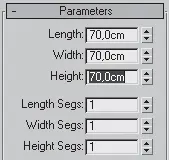
Рис. 1.9.Счетчики
Некоторые кнопки на панели инструментов содержат маленький черный треугольник в нижнем правом углу. Это означает, что данная кнопка содержит дополнительные инструменты на своей панели. Чтобы они появились, щелкните кнопкой мыши на инструменте с таким треугольником и задержите ее нажатой (рис. 1.10). Для выбора нужного инструмента переместите указатель к его значку и отпустите кнопку мыши.
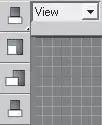
Рис. 1.10.Дополнительные инструменты
Указатель мыши в 3ds Max меняет свою форму в соответствии с трансформацией (к ним относятся перемещение, вращение и масштабирование). Обычно форма указателя совпадает с выбранной пиктограммой инструмента (рис. 1.11).

Рис. 1.11.Форма указателя мыши совпадает со значком инструмента
Итак, теперь вы настолько грамотны, что можете построить первый объект.
Построение объектов
Моделирование с использованием стандартных объектов – основной метод создания моделей. Простые формы являются основой для создания сложных сетчатых оболочек, например сферу можно представить как заготовку для создания яблока, а немного изменив параллелепипед, можно получить кресло и т. д.
Создавать объекты следует в окнах проекций Тор (Вид сверху), Front (Вид спереди), Left (Вид слева). Удобнее всего начинать построения в окне Тор (Вид сверху).
Объекты в 3ds Max создаются с помощью команд пункта главного меню Create (Создание) или инструментов командной панели. Наиболее удобным и простым является второй способ.
Рассмотрим объекты, которые входят в состав 3ds Max.
К стандартным примитивам (Standard Primitives) относятся следующие объекты:
• Box (Параллелепипед);
• Sphere (Сфера);
• Cylinder (Цилиндр);
• Torus (Тор);
• Teapot (Чайник);
• Cone (Конус);
• GeoSphere (Геосфера);
• Tube (Труба);
• Pyramid (Пирамида);
• Plane (Плоскость).
К улучшенным примитивам (Extended Primitives) относятся следующие объекты:
• Hedra (Многогранник);
• ChamferBox (Параллелепипед с фаской);
• OilTank (Цистерна);
• Spindle (Веретено);
• Gengon (Многогранная призма);
• RingWave (Круговая волна);
• Prism (Призма);
• Torus Knot (Тороидальный узел);
• ChamferCyl (Цилиндр с фаской);
• Capsule (Капсула);
• L-Ext (L-образное тело выдавливания);
• C-Ext (С-образное тело выдавливания);
• Hose (Шланг).
Чтобы создать объект, например стандартный примитив Вох (Параллелепипед), сделайте следующее.
1. Убедитесь, что на командной панели активна вкладка Create (Создание)

а под вкладками видны кнопки категорий (см. рис. 1.4). Если это не так, щелкните на вкладке Create (Создание).
2. Выберите категорию, в которой находится нужный объект, щелкнув на соответствующей кнопке. Для примитивов это категория Geometry (Геометрия)

3. Из раскрывающегося списка, который находится под кнопками категорий, выберите группу, в которой располагается необходимый объект (для стандартных примитивов это группа Standard Primitives (Стандартные примитивы)).
4. В свитке Object Type (Тип объекта) нажмите кнопку с названием объекта – Вох (Параллелепипед).
5. Поместите указатель мыши в окно проекции Тор (Вид сверху), нажмите левую кнопку мыши и, не отпуская ее, нарисуйте прямоугольник, затем отпустите кнопку мыши, а мышь переместите вверх. Наблюдайте во всех окнах проекций за создаваемым объектом. Чтобы завершить построение, еще раз щелкните кнопкой мыши.
Для изменения значения параметров уже построенного объекта следует выделить объект и перейти на вкладку Modify (Редактирование)

командной панели.
Нужные значения параметров объектов вводят в соответствующие счетчики свитка Parameters (Параметры). Различные примитивы могут иметь те или иные параметры.
К параметрам стандартного примитива Вох (Параллелепипед) относятся, например, Length (Длина), Width (Ширина) и Height (Высота). Применительно к мировой системе координат длину объекта определяет ось Y , ширину – ось Х , высоту – ось Z .
У примитивов, которые являются телами вращения, допустим Sphere (Сфера), Cylinder (Цилиндр), Cone (Конус), Tube (Труба), параметр, определяющий размер, – Radius (Радиус), у криволинейных объектов (например, Sphere (Сфера), Torus (Тор), Teapot (Чайник)) формообразующим параметром являются количество сегментов (Segments) и количество сторон (Sides). Установив флажок Slice On (Отсечь), вы получаете возможность отрезать кусочек тела вращения по вертикали. Для этого следует вводить значения в градусах в счетчики Slice From (Срезать от) и Slice To (Срезать до). Примитив Sphere (Сфера) можно также обрезать по горизонтали. Для этого в счетчик Hemisphere (Полусфера) следует ввести значение до 1. Улучшенные примитивы имеют также параметр, который определяет величину скругления грани (Fillet).
Читать дальшеИнтервал:
Закладка:










